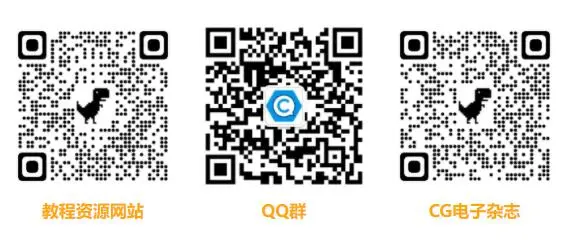Ari Suonpää 创作超写实女性肖像表情

通过本教程重点关注一个非常关键的元素:情绪化的面部表情,解决设计逼真的数字人类这一艰巨的任务。
作者 Ari Suonpää Ari 是一位对 2D 和 3D 艺术充满热情的软件工程师。目前他正在寻求创造高度逼真的数字人类,但他也喜欢创作风景画。
大多数 3D 角色看起来毫无生气,我认为原因是缺乏面部表情。没有它,很难对观众产生情感影响。在本教程中,您将学习如何通过添加令人信服的微笑来使您的角色栩栩如生。我必须警告你:正确的微笑需要练习。我在之前的项目中一直在努力解决这个问题,最终要求我减少表情以避免不自然的外观。有一次,我决定用一张肖像来画出正确的笑容,即使这需要付出很多努力。它确实做到了,但这是值得的!因此,如果您遇到同样的困难,请按照此分步指南获取一些方便的提示和我的流程细分。祝你好运!

01.使用现有的头部扫描
3D 扫描商店有一系列非常详细的高清头,而且它们还附带扫描的牙齿,这将有助于产生令人信服的微笑。当目标是逼真的皮肤渲染时,所有的微观细节都会有所帮助。

02.使用新的雕刻层修改 3D 扫描模型
在 ZBrush 中,选择最低的两个细分级别并塑造头部。注意不要触摸更高的细分级别以保留所有细节。如果你的目标是年轻的脸,有几件事要记住。首先,下巴和鼻子通常较小,因为它们还没有完全长大。此外,眼睛的高度接近头部的垂直中心。综上所述,五官相得益彰。随着年龄的增长,眼睛的形状也会发生变化。Andrew Loomis 书中提供的头部比例图画出头部和手部会很有帮助。您可以将其中一个年龄组图放入 PureRef 并将其放置在 ZBrush 窗口的顶部,不透明度低以匹配比例。确保在执行此操作时禁用透视。雕刻人物是学习解剖学的好方法,但也有其他方法可以练习。养成从杂志中随机抽取人物的习惯,以了解各种不同的面孔。在学习头部构造时,一个好的做法是尝试在杂志上的人物图片上想象一个头骨,然后用记号笔把它画在上面。

03.导出到 MAYA
现在导出造型到 Maya。您可以使用最低的细分级别与使用创建的置换贴图相结合,而不是完整的几何图形多地图导出器。这允许渲染器节省内存并在需要时即时计算详细信息。使用 32 位浮点点位移给出了最好的结果。使用中显示的设置多地图导出器。接下来选择最低的细分级别(Shift+D 多次)并将几何图形导出为 FBX。取消选择法线平滑以使置换贴图正常工作。
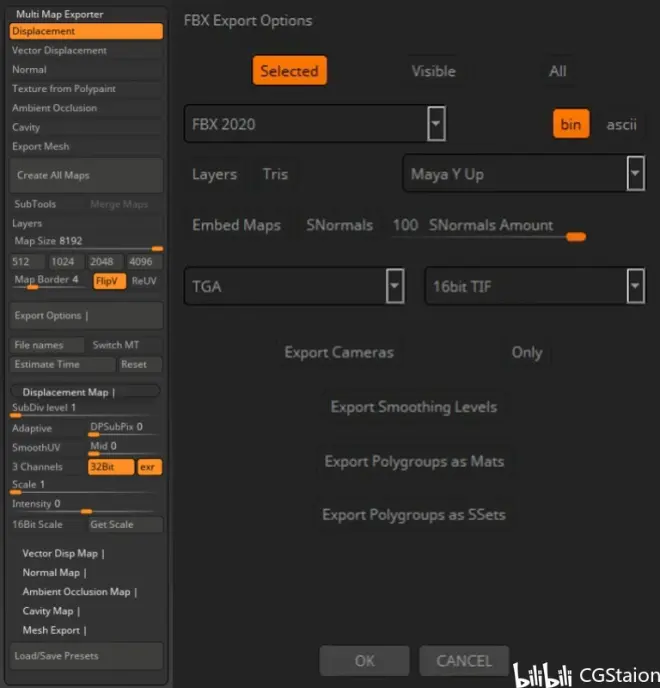
04.设置场景
在 Maya 中导入 FBX 文件并设置一个简单的照明。此时,单个 HDRI 灯可以正常工作。从 polyhaven.com 搜索免费的 HDRI 地图。要使置换贴图正常工作,您需要在角色网格上启用细分。选择网格,然后从属性编辑器中选择形状选项卡>Arnold>细分。将类型设置为 catclark。稍后在构建皮肤着色器时尝试迭代次数。值 3 对我有用。
05.构建皮肤着色器
我们将使用 Arnold Ai StandardSurface 构建皮肤着色器。首先在测试位移时将基色设置为黑色。添加从 ZBrush 导出的置换纹理并将其连接到置换着色器。默认设置应该可以工作。当细分迭代不够高时,使用自动凹凸功能应该自动将置换贴图细节添加为凹凸贴图,但我从来没有得到过这个工作。相反,您可以将置换贴图连接到凹凸贴图节点以获得相同的效果。凹凸高度为 1 应该可以工作。此时,您可以使用启用了置换和凹凸的黑色材质进行渲染,以验证细节是否可见。旋转 HDRI 灯并试验光强度以突出您喜欢的细节。确保细分迭代足够高,不会丢失任何细节。

06.粗糙度图
头部扫描附带一个粗糙度贴图,可以直接连接到镜面反射粗糙度输入。默认情况下,Maya 会将纹理视为 sRGB,但对于所有非颜色数据(如粗糙度),您应该改用 raw。通过单击加号仅连接纹理中的一个通道并选择一个通道,例如红色,然后将其连接到镜面反射粗糙度。如果结果看起来太亮或太沉闷,您始终可以在两者之间添加一个 floatMath 节点,将操作设置为 Multiply,然后尝试不同的值。接下来,将 Subsurface Weight 设置为 1 并通过单击 Subsurface Color 旁边的图标来选择皮肤预设。
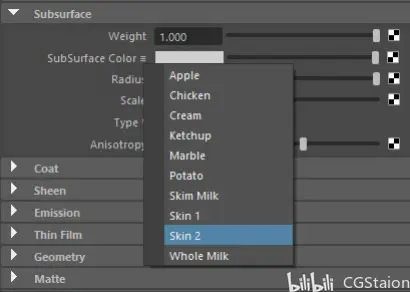
07.逼真的皮肤
将头部扫描附带的反照率(颜色)贴图连接到 Subsurface Color 输入,并将 Subsurface 滑块设置为 1。还将 Subsurface Anisotropy 设置为 0.8,根据一些科学论文,这应该是皮肤的正确值。调整次表面缩放直到结果看起来像皮肤。太多会看起来像蜡质,太少会看起来像塑料。请记住,您可能需要与我使用的值不同的值,因为比例取决于几何体的大小;但此时不要太担心,稍后会微调 SSS 半径。您可能希望在反照率贴图和 Base Color 输入之间添加一个 Ai ColorCorrect 节点,并根据自己的喜好调整 Gamma 和饱和度。如果您想单独控制某些部分,只需在 Photoshop 中创建一个蒙版,将另一个 aiColorCorrect 节点连接到链上,并将蒙版的一个通道连接到 ColorCorrect 节点的蒙版输入。就我而言,我对嘴唇很满意,但其他一切都需要更高的伽玛和更低的饱和度。
皮肤 要改变肤色,您可以尝试在 Photoshop 中对反照率贴图进行曲线调整。脸颊上的一点红色覆盖也可以帮助给角色带来一些活力。
08.油脂&嘴唇
面部的某些区域更油腻,您可以为此使用涂层参数。头部扫描带有反射图,可以用作基础。这与手绘面具相结合,以控制油脂较多的区域。在脸颊和前额处涂上价值最高的面具。使用足够的模糊来产生渐变效果。提示:您可以通过使用纯红色、绿色和蓝色以及在 Maya 中使用这些颜色通道,将多个蒙版组合成一个纹理。如果你有唇膏,你还可以控制嘴唇的光泽度。使用 aiLayerFloat 节点连接反射贴图、唇膏的一个通道。输出到涂层输入。调整每一层的混合值,直到结果看起来自然。
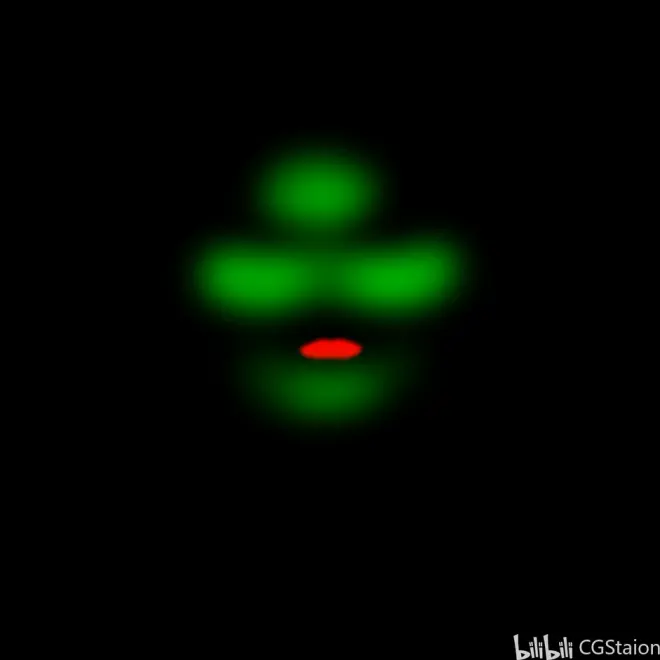
09.SSS 贴图
为了获得额外的真实感,您可以绘制 SSS 贴图。取色图,增加饱和度,使其偏黄,将脸颊、嘴唇等部分区域修改为更红一些。将此贴图连接到地下半径并重新调整地下比例。如果皮肤开始看起来过于鲜艳,请使用 Ai ColorCorrect 降低半径贴图的饱和度。您可能会在稍后的步骤中注意到 AI 生成的参考具有更自然的肤色。如果您还选择了其中一个年龄预设值,就会发生这种情况。为了匹配它,首先注意皮肤的一般饱和度和亮度,并在 SSS 半径的 ColorCorrect 节点中进行匹配。接下来,您可以匹配皮肤对光的反应。在 Photoshop 中打开参考图像并分别检查每个 R、G 和 B 通道。在 Arnold 渲染视图中,按下顶部的 RGB 按钮,直到您打开与 Photoshop 中相同的通道。注意每个通道的模糊程度并缩放 SSS 半径通道以匹配模糊度。为此,添加一个 colorMath 节点并将 SSS 半径纹理连接到颜色输入之一,并将输出颜色连接到次表面半径。将操作设置为相乘并编辑第二种颜色的每个颜色通道,直到每个通道与参考匹配。
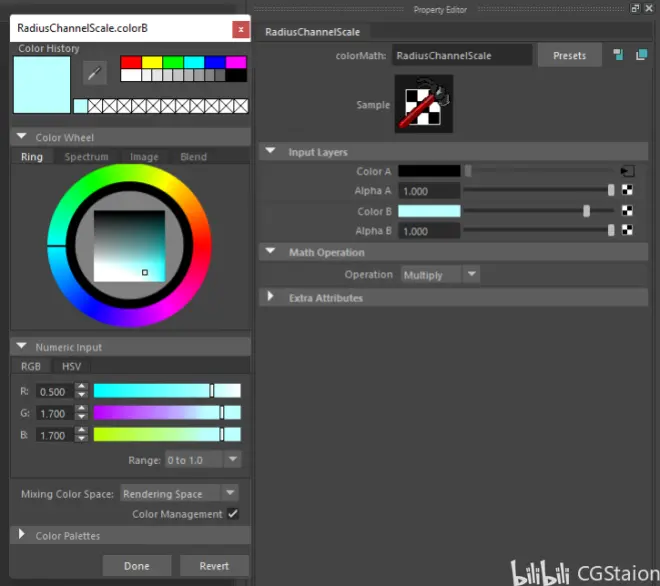
10.皮肤褶皱
最后,您可能会在上眼睑等区域看到皮肤褶皱(后来在脸颊的皱纹中带着微笑)看起来褪色了。我找到的一个解决方案是使用 Ai AmbientOcclusion 节点。默认值应该可以工作,除了您需要交换白色和黑色的颜色以使所有被遮挡的区域变为白色。创建另一个 aiColorCorrect 节点并将遮挡输出颜色红色通道连接到颜色校正蒙版。现在,如果您降低 Gamma 值,您应该会看到特征变得更加明显。
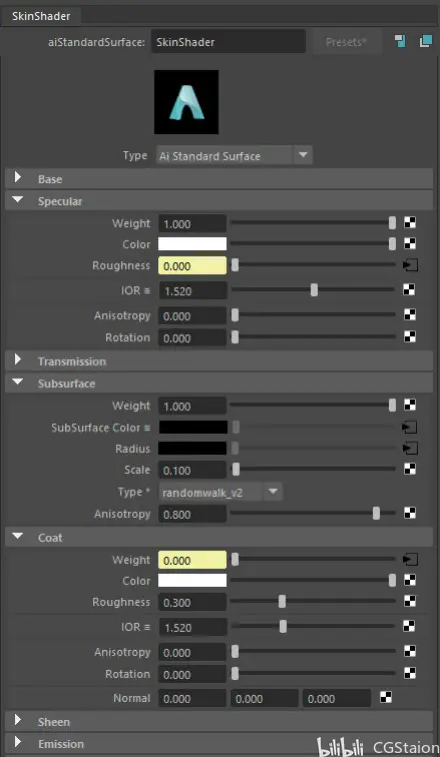
05-10的节点图
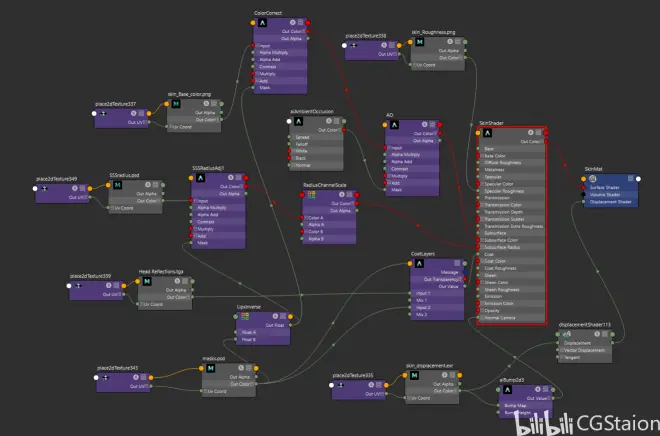
11.眼睛
为了避免令人毛骨悚然的渲染,最好在此时添加眼睛。您可以使用头部扫描附带的眼睛几何形状和纹理。我之前购买了一个带有现成 Maya 着色器设置的详细眼睛模型,我使用了它。让眼睛看起来正确很重要,所以要花足够的时间微调着色器。您可以使用 AI 作为指导:将您的渲染带到 Photoshop,选择“滤镜”>“神经滤镜”>“智能肖像”。稍微改变眼睛的方向,让 AI 重新生成眼睛并将其用作参考。稍后微调照明时,请确保眼睛有明亮的反射,为肖像带来更多活力。
12.添加头发
所有头发元素均使用 XGen 添加,其中还包括眉毛、睫毛和桃色绒毛。Hadi Karimi 的这个精彩的教程视频显示了所有必要的步骤:youtube。com/watch?v=RkpJ4LGJrf8。请记住在从头部几何图形中提取的单独网格上进行修饰,以便以后可以交换头部。如果您对头部进行调整,您可以随时收缩修饰几何形状以匹配。如果即使在添加大量引导后仍有一些头发穿透头部网格的问题,您可以通过将修饰转换为交互式修饰(生成>转换为交互式修饰)来进行最终调整。然后你可以添加一个造型层并使用交互式修饰工具来推动头发。但是,当不需要其他修改时,将其保存到最后阶段,因为之后您将无法返回到传统的 XGen 工具。对于头发着色,我使用带有黑色素渐变的 aiStandardHair 着色器。这是通过创建一个 Ai RampFloat 节点并从较高的黑色素水平平滑过渡到较低的黑色素水平来完成的。这模拟了在发根处具有较高黑色素浓度的头发。出于某种原因,Interactive Groom 要求渐变启用 Extra Attributes>Use Implicit UVs。如果是金发,您可能需要在 Arnold 的渲染设置中增加光线深度值。Ai StandardHair 的 Arnold 文档是一个很好的资源。
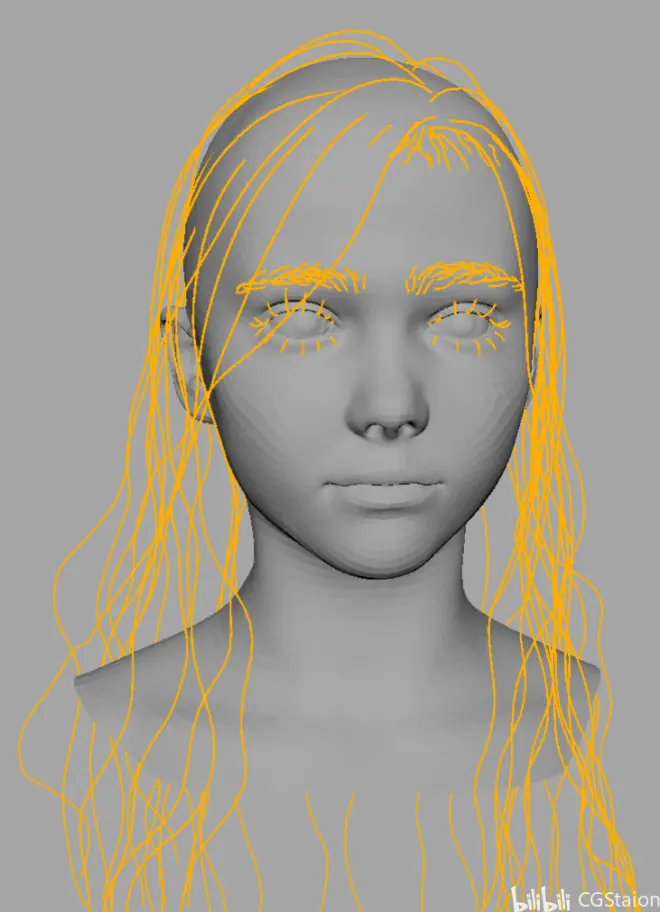
13.将您的渲染带到 FaceApp
下一步是在 Maya 中渲染角色的前视图并在 FaceApp 中打开它。对 AI 产生最佳效果而言,拥有相对直视的面部非常重要。在 FaceApp 中打开渲染后,您可以开始使用头发设置来了解如何改进 XGen 头发。注意头发是如何成束的,并相应地调整 XGen 修改器。您还可以添加雀斑并尝试在 Substance Painter 或 Photoshop 中匹配它们。FaceApp在这个过程中最重要的功能是获取一个自然微笑的参考。从“微笑”选项卡中选择您喜欢的那个。现在您有了一个可以在雕刻微笑时使用的参考。最好的部分是生成的图像完全匹配相机角度。但是,请记住 AI 可能会稍微修改照明和相机 FOV,因此尝试完全匹配参考可能并不理想。如果有帮助,您始终可以选择将您的照明与参考相匹配。
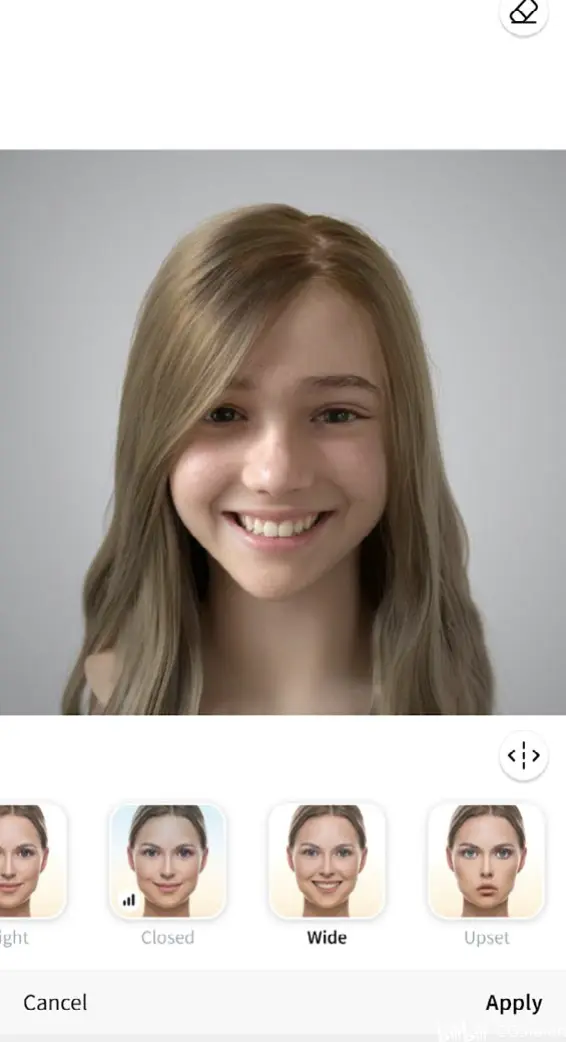

14/15.塑造微笑
塑造微笑可能是这个过程中最难的部分。但不要放弃!我花了几个星期才把它弄好,但它也教会了我很多关于面部解剖学的知识。有时,您应该将雕刻导出到 Maya 并将其与 FaceApp 生成的参考进行比较。将您以前的渲染、新渲染和参考作为 Photoshop 图层进行切换是一个好主意,您可以打开和关闭这些图层。这样您就可以查看您的最新更改是否让您更接近参考。在进行比较时,最好在 Maya 中也包含牙齿几何形状。现在,只需使用一些 SSS 做一个简单的 Ai StandardSurface 着色器,以大致匹配参考中的牙齿。尝试将牙齿的位置与参考完美匹配,并在 ZBrush 中保持相同的位置。
雕刻时,仔细检查在原始渲染和 FaceApp 图像之间切换时面部的哪些部分移动。尝试使用移动画笔匹配 ZBrush 中的移动。了解微笑时肌肉的运动有助于了解什么在参考中寻找。其中一些肌肉会膨胀,您需要通过雕刻来匹配它,例如,使用标准刷子。注意脸颊如何抬高,使眼睛更加闭合。即使从后面看,适当抬起的脸颊也会使角色看起来像是在微笑。下牙被拉回来,所以你需要调整牙齿的几何形状以匹配它。嘴巴区域很可能是最难纠正的部分。请记住,您始终可以覆盖图像的一部分以评估该人是否仍然看起来像在微笑,并确认其他区域是否已经工作。对于嘴,请注意下唇被压在下齿上,以及唇角如何被拉回牙齿周围。因为嘴唇被拉长,皱纹也变得不那么明显,尤其是在下嘴唇上。在平滑皱纹的地方做一个图层,然后将图层强度调整到所需的值。

16.牙齿着色器
为了真实的微笑牙齿也需要高度逼真。幸运的是,FaceApp 生成的参考显示了牙齿,允许您微调着色器,直到结果与参考匹配。像皮肤一样,牙齿也使用 SSS 来获得柔和的外观,因此将次表面权重设置为 1。注意牙齿的尖端比其他的更半透明。对于这种效果,使用头部扫描牙齿模型附带的半透明贴图并将其连接到 SSS 各向异性。和之前一样,使用带有遮罩的 aiColorCorrect 节点分别调整牙齿和牙龈的基础颜色。如果牙齿和牙龈在它们自己的紫外线岛上,那么涂上这样的面膜应该很简单。将调整后的颜色连接到 Subsurface Color 和 Subsurface Radius 并调整 SSS 比例。将您的渲染与 AI 生成的参考进行比较可能表明从牙齿到牙龈的过渡过于尖锐。要柔化该过渡,您可以在 ZBrush 中创建过渡网格。遮住牙齿和牙龈之间的区域,选择Subtool>Extract。选择合适的厚度并单击接受。现在提取的部分在一个新的子工具中。在那里,您可以使用变形>抛光来平滑几何。如有必要,继续使用手动雕刻工具进行精炼。使用 Zplugin>UV Master>Unwrap 为网格生成 UV。使用您最喜欢的纹理工具为边缘绘制不透明蒙版,以便获得柔和的过渡。在 Maya 中,为网格添加 aiStandardSurface 着色器并将不透明蒙版连接到不透明度输入。然后将 Subsurface Weight 设置为 1 并尝试使用 Subsurface Color、Radius 和 Scale 直到过渡看起来正确。如有必要,修改 Specular Roughness 和 IOR。如果次表面效果洗掉了太多细节,那么您总是可以使用法线贴图恢复一些细节。
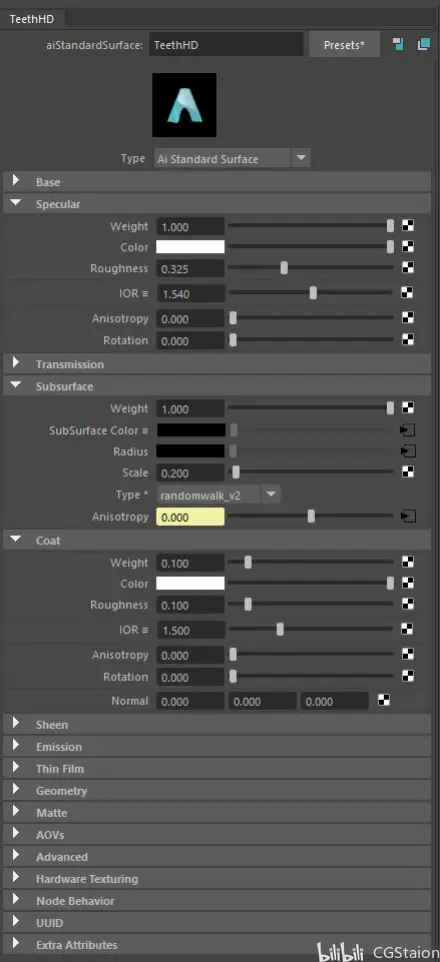
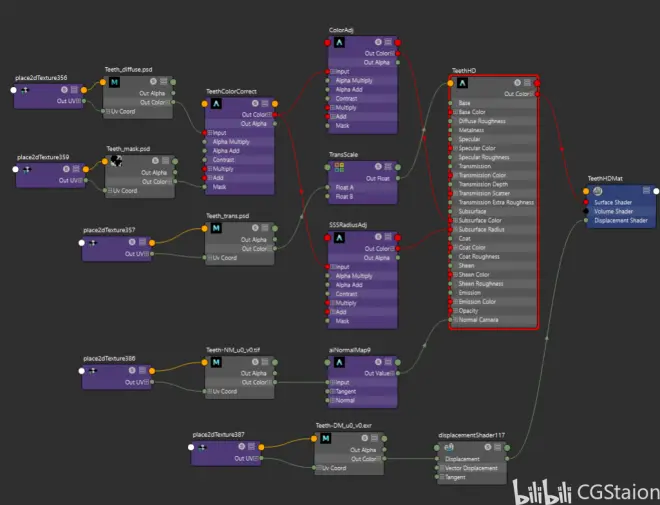
17.角色姿势
要获得更自然的外观,请稍微旋转并倾斜头部。您可以通过将附加到头部的所有内容分组并旋转整个组来做到这一点。然后使用 Maya 雕刻工具恢复颈部区域,使其看起来不像整个身体都在跟随。
18.添加服装
角色仍然需要一些衣服。您可以从头开始创建一套服装,也可以修改现有的一套以使其合身。我的作品基于 David Zavala 在 ArtStation 上销售的产品。使用移动画笔移动衣服,直到它适合角色。要获得更个性化的外观,您可以使用 Substance Painter 来试验不同的面料。如果您订阅了 Adobe Substance 3D,那么您就有足够多的织物材料进行测试。如果您不穿长袖衣服,则需要单独的手臂几何形状。为此,您可以使用 Daz 角色几何的一部分,并尝试使用 aiColorCorrect 再次将皮肤颜色与头部匹配。让衣服和头发覆盖从头部网格到手臂的过渡,使这个过程更容易。要为衣服添加最后的润色,您可以使用与创建桃色绒毛相同的方法在织物上添加一些松散的线。
19.在 PHOTOSHOP 中调整最终渲染
最后一步是在 Photoshop 中进行任何可选调整。例如,尝试调整色阶和色彩平衡。选择颜色查找过滤器也可能会产生一些有趣的结果。使用晕影还可以为肖像增加更多焦点。通过使用大的软笔刷在最顶层的边缘添加黑色来做到这一点,然后将图层模式设置为正片叠底并降低不透明度以柔化效果。